#
1.- Revisar las existencias de los productos a enviar en el objeto de FRL_INV_KARDEX
2.- La UDN que dará salida abre el objeto FRR_INV_TRASPASO_SAL

UDN: Unidad De Negocio De Origen
Transacción: FRTRSA a Salida por Traspasos entre UDN’s
Económico: Este se elige por medio de los económicos de la UDN que llevara el traspaso, se selecciona
Nota: No se debe dejar en blanco

Empleado: Este se elige por medio de una ventana de filtros, una vez que se elige le da en el botón de TOMAR.
Nota: No se debe dejar en blanco

UDN Destino: Se inserta la UDN a la que se enviaran los productos.

Días Tránsito: Aquellos que se podrá tardar el TRASPASO
Serie: Es un registro en el sistema (Se genera automáticamente).
Fecha: Se registra automáticamente con la fecha del sistema.
Fecha de entrada: Se registra en la entrada al almacén
Status: Este se llena automáticamente al registrar.
Marchamo: Número del candado de asignado a camión.
Remisión: Número de pedido
LLENADO DEL DETALLE
Almacén: De donde saldrá el producto.
Producción: Producto a enviar
Descripción: Se muestra automáticamente
CANT/MUL: cantidad de producto a enviar.
Unidad: Como se encuentra el producto sea caja o pieza.
Multiplicador: Se toman de la configuración del producto.
Fracción: Se toman de la configuración del producto.
Almacén Entrada: Este se llena al momento de terminar la recepción.

3.-Una vez que se llena el objeto, Seleccionamos la siguiente opción:

Registrada esta se queda en estado pendiente Damos el botón de EDITAR -> Registrar, Dar Salida y Dejar en tránsito:

4.- Dando salida al Traspaso, el estado cambia de estado 10 al 20, generando a su vez un vale de Salida por los productos que se registraron.


5.- Generado el vale la UDN que da salida a los productos y se encuentra en TRANSITO la UDN a Recepcionar abre el objeto FRR_INV_TRASPASO_ENT.
Transacción: FRTREN Entrada de Traspaso entre UDN ‘s
Subtipo Transacción: TRASEN Entrada Traspaso
UDN Origen: Donde se generó la salida.

6.- Insertando la UDN nos dirigimos a ACCIONES -> Búsqueda de documentos a Recepcionar.

7.- Al generar esta acción se mostrará una ventana donde al presionar el botón de filtrar mostrará el traspaso que está en estado Recepcionar, seleccionamos y presionamos el botón TOMAR.

Tomado el valor se llenarán de forma automática los campos de ECONOMICO / EMPLEADO / REMISION /DIAS TRANSITO, esos campos son tomados de la salida.
El campo de fecha se selecciona la fecha de la recepción del traspaso.
En el campo de detalle se mostrarán los productos que se van a recepcionar, en el caso del campo del almacén se tiene que seleccionar el de entrada.

8.- Comprobados los datos, se Registra el traspaso.

Al momento de Registrar el estado cambia a 10 -> Registrar traspaso

9.-Registrado Editamos > Botón Registrar >Recepcionar, de igual forma el status nuevamente Cambiara a 20 > Recepcionado.


Al Recepcionar se genera un vale por transferencia referente a Recepción de traspaso.

10.-Para confirmar el estado de Recepción en el objeto de FRR_INV_TRASPASO_SAL el status se actualiza a Recepcionado.